本主要使用调出外景漂亮MM通透的人物肤色效果,青黄色是较为常用的颜色组合。方法也有很多,用替换是最快的。不过素材的颜色较少的话,可以用调色工具直接调色。
最终效果

原图

1、打开原图素材,创建可选颜色调整图层,对黄、绿、黑进行调整,参数设置如图1 - 3,效果如图4。这一步把背景主色转为黄青色。
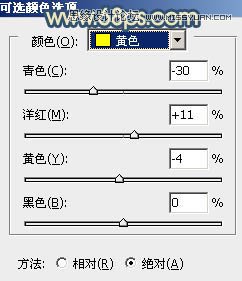
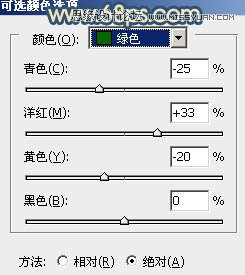
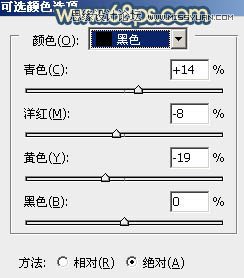

2、创建曲线调整图层,对蓝色进行调整,参数设置如图5,效果如图6。这一步增加图片暗部蓝色,同上增加高光部分的淡黄色。
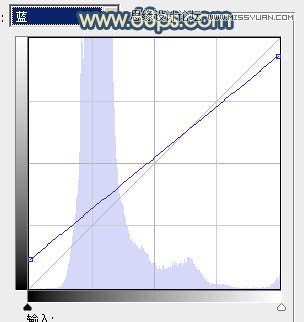

本主要使用调出外景漂亮MM通透的人物肤色效果,青黄色是较为常用的颜色组合。方法也有很多,用替换是最快的。不过素材的颜色较少的话,可以用调色工具直接调色。
最终效果

原图

1、打开原图素材,创建可选颜色调整图层,对黄、绿、黑进行调整,参数设置如图1 - 3,效果如图4。这一步把背景主色转为黄青色。
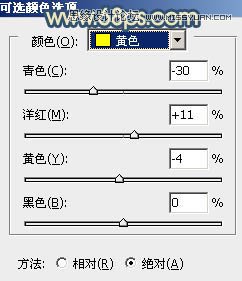
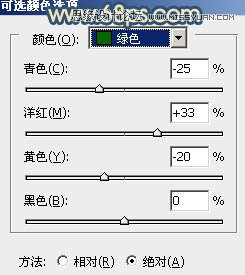
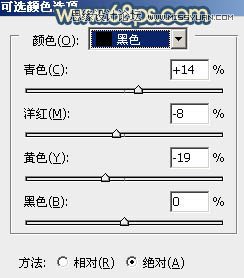

2、创建曲线调整图层,对蓝色进行调整,参数设置如图5,效果如图6。这一步增加图片暗部蓝色,同上增加高光部分的淡黄色。
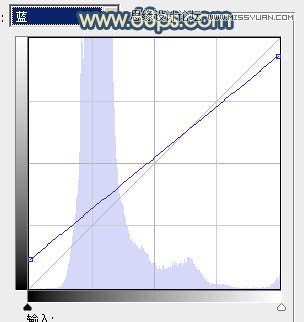

◎欢迎参与讨论,请在这里发表您的看法、交流您的观点。
评论留言